《万兴喵影》添加录音教程
打开万兴喵影app,新建或打开项目后,在顶部“我的素材”右侧找到并点击“录制”功能,选择“录制画外音”,设置好导出设备等参数,点击红色按钮即可开始录音,录制完成后点击“确定”,录音文件会自动导入媒体库,并可拖拽至编辑轨道进行后期剪辑和处理。

1、打开万兴喵影app。
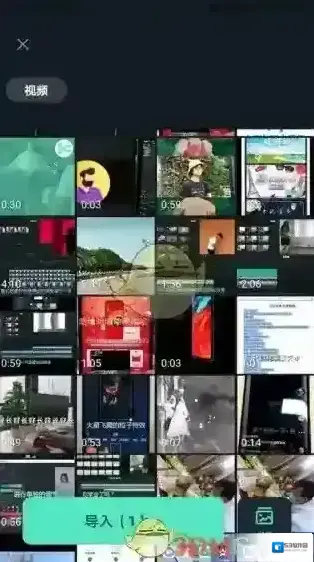
2、导入需要添加素材的视频。
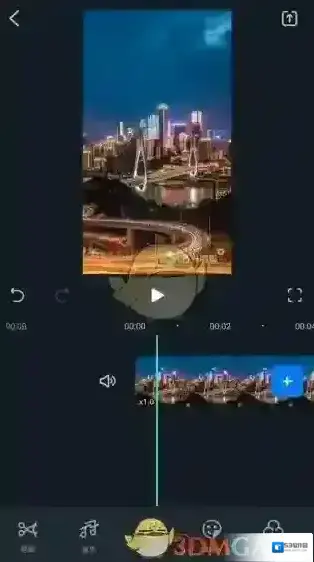
3、然后下方就能够看见到音乐的图标点击并进入。
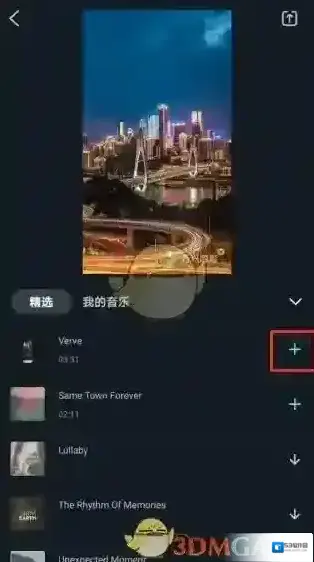
4、这里就会弹出海量的音效,选中我的音乐,就能够看见在自己本地中的音乐文件。(也可以选择软件中带有音效,下载后在点击“+”号就能够添加)
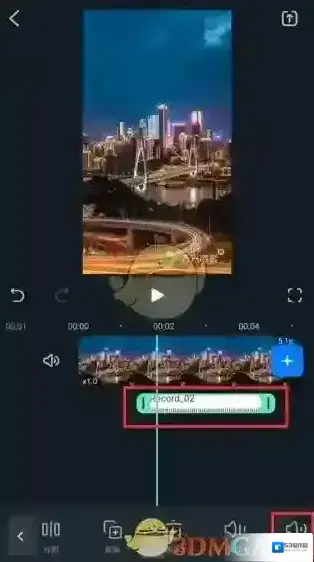
5、选中视频下方音频,用户可以在音频上进行分割,控制音频在视频出现的时间和结束的时间,在右下方音量图标,控制音频在视频中的声音大小,还有淡入淡出的音频效果可供选择。
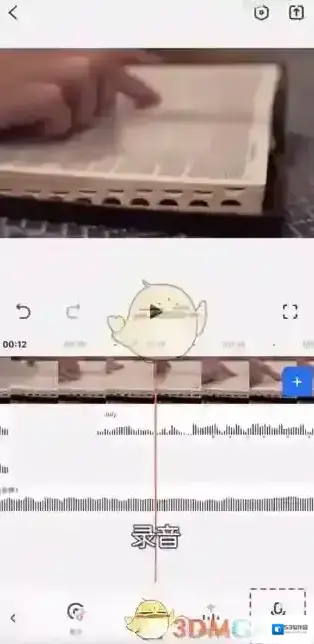
6、当然用户如果需要自己的声音,点击录音,然后自己说话视频也会正常的播放,这样就能够把自己说话的声音录制进去了。
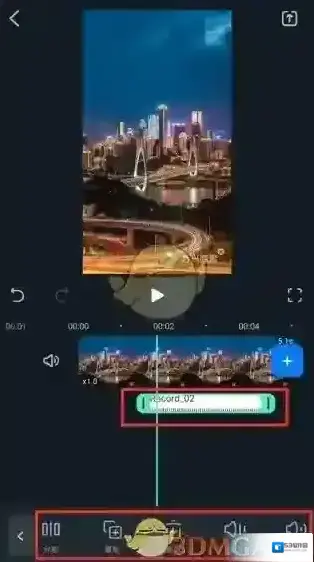
本文内容来源于互联网,如有侵权请联系删除。

发表回复
评论列表 (0条)